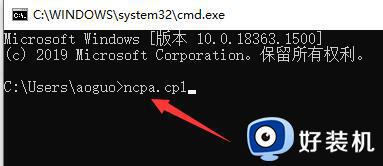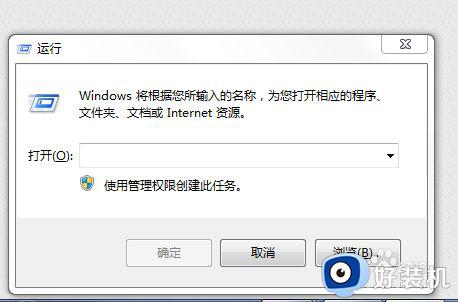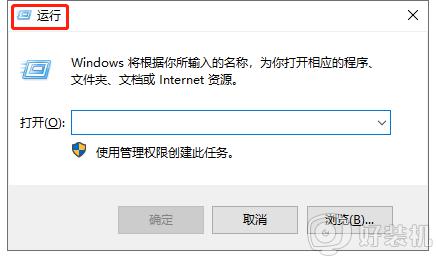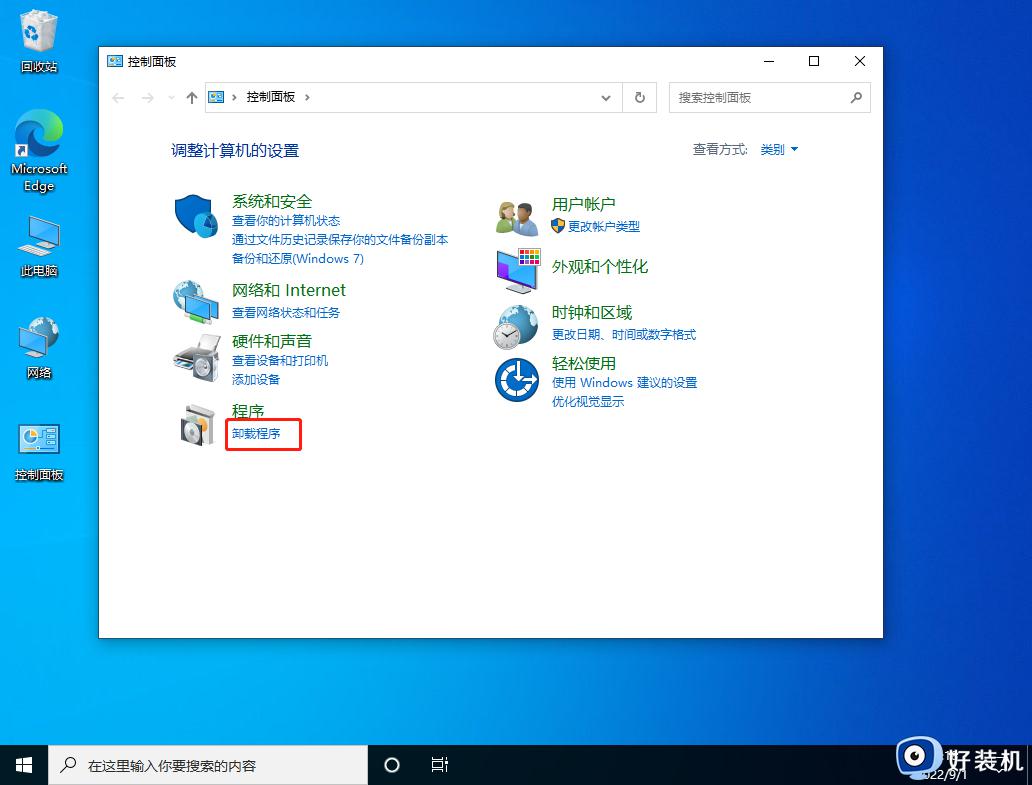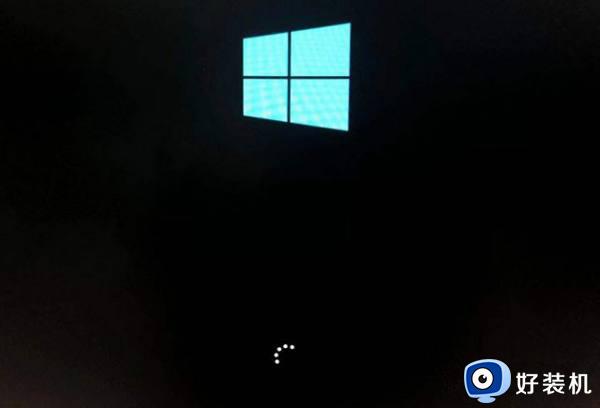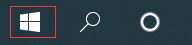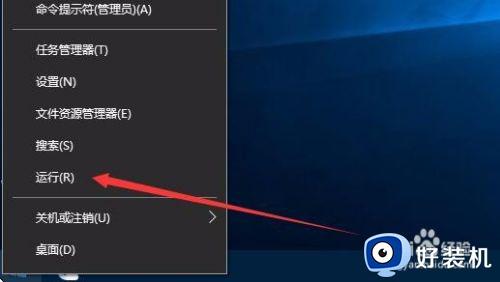电脑打开文件夹一直转圈圈怎么办 电脑一打开文件就一直转圈圈如何处理
平时操作电脑的时候,都会打开各种文件夹来使用,但是近日有不少用户却发现电脑打开文件夹一直转圈圈的情况,有时候还会出现卡死的情况,很多人遇到这样的问题都不知道该怎么办,大家别担心,接下来就由笔者给大家详细介绍一下电脑一打开文件就一直转圈圈的处理方法。
方法一、
1、直接右键点击需要打开的文件夹,然后在点击属性功能进行打开。
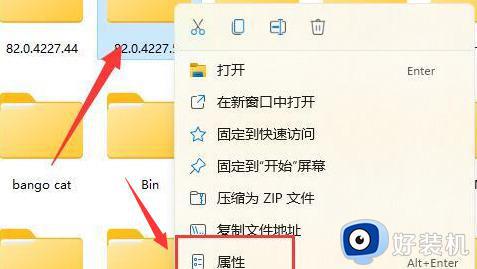
2、在上方菜单栏目中点击【安全】选项。
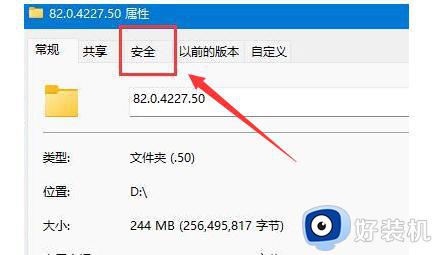
3、然后在找到个人账户,点击下方的高级功能。
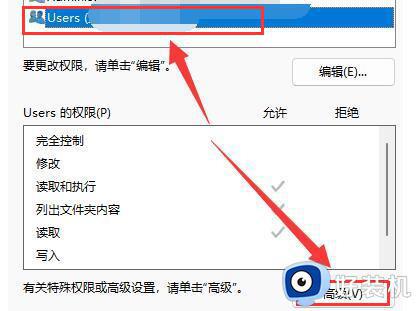
4、在打开的页面中,对于文件夹的访问权限类型改为允许,并且将下方的基本权限进行勾选,然后保存设置即可。
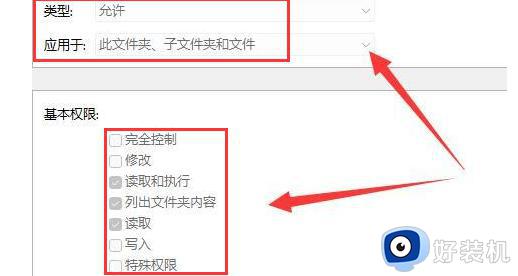
方法二、
1、首先右键开始菜单,打开“运行”。
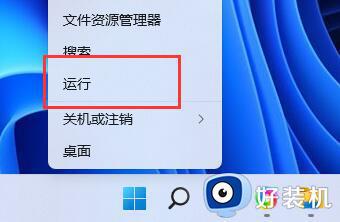
2、打开后,输入“MSConfig”,回车运行。
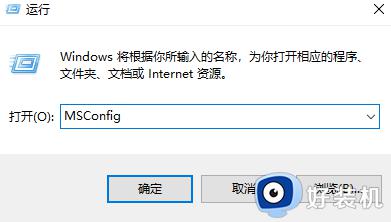
3、接着勾选“有选择的启动”,取消“加载启动项”。
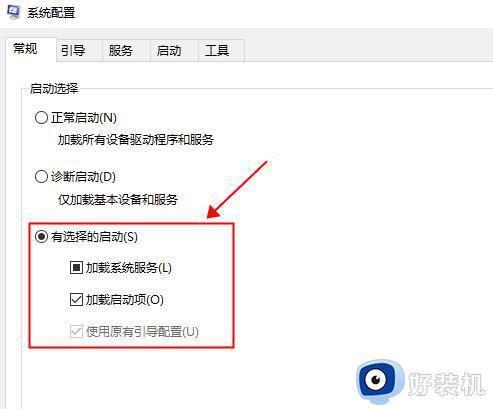
4、然后进入“工具”,点击“更改UAC设置”。
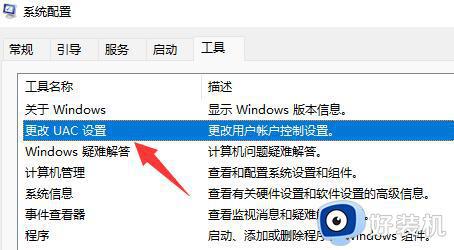
5、选中后点击右下角的“启动”。
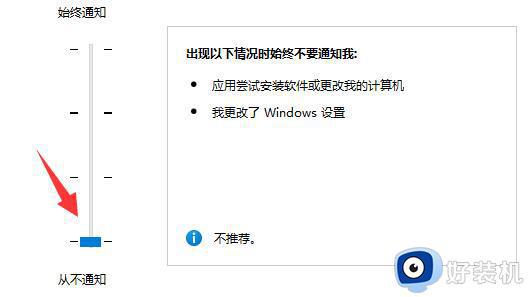
6、最后将左侧滑块移动到最底部“从不通知”即可解决。
方法三、
1、按下键盘上的win+r打开运行窗口,在窗口栏中点击输入regedit命令。
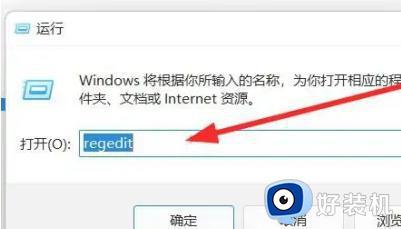
2、在打开的窗口中依次点击计算机HKEY_LOCAL_MACHINESOFTWAREMicrosoftWindowsCurrentVersionShell Extensions路径,在弹出的界面中选择ShellExtensions点击新建选项。
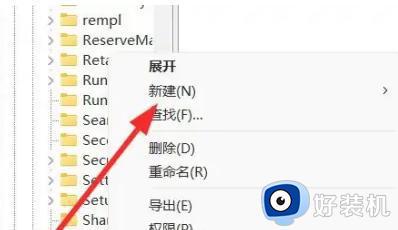
3、在下拉的设置界面中,点击选择项设置选项。
4、在弹出的窗口中,点击将文件夹命名为Blocked选项。
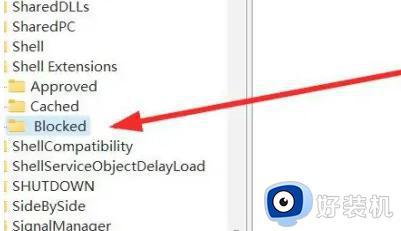
5、右键点击设置选项,点击选择新建字符串值选项。
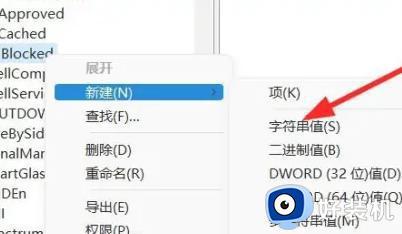
6、在跳转窗口中,点击输入{e2bf9676-5f8f-435c-97eb-11607a5bedf7}命令即可完成。
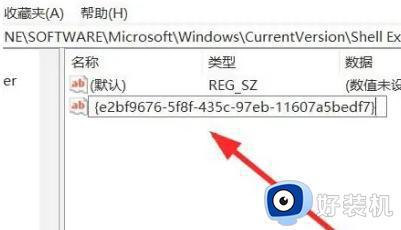
上述给大家介绍的就是电脑打开文件夹一直转圈圈的详细解决方法,有遇到一样情况的用户们可以参考上面的方法步骤来进行操作,希望可以帮助到大家。